Page 1
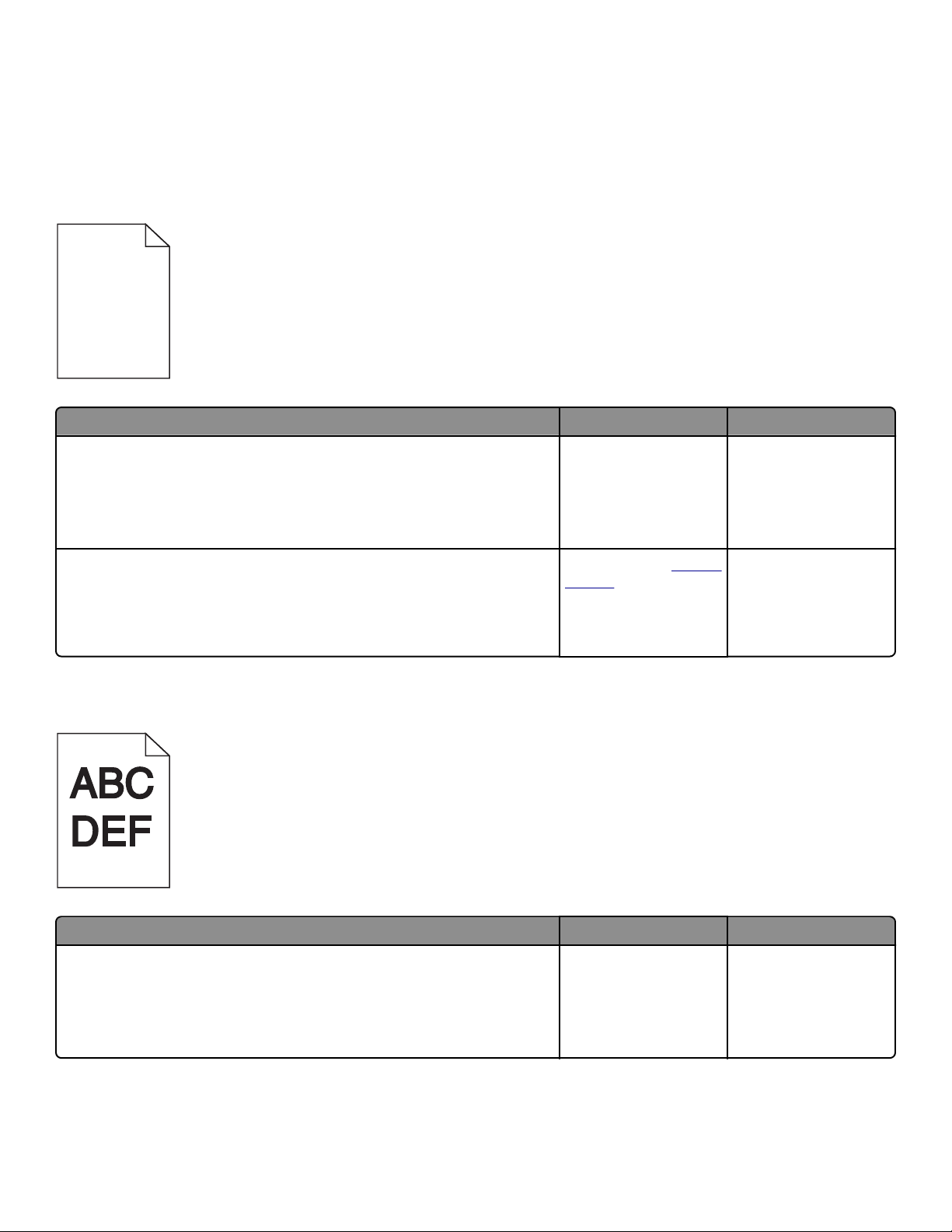
Yazdırma Kalitesi Kılavuzu
Sayfa 1 / 15
Yazdırma Kalitesi Kılavuzu
Boş veya beyaz sayfalar
İşlem Evet Hayır
Adım 1
a Görüntüleme kitini çıkarın ve sonra geri takın.
b Yazdırma işini tekrar gönderin.
Yazıcı boş veya beyaz sayfa yazdırmaya devam ediyor mu?
Adım 2
Renkli veya siyah görüntüleme kitini değiştirin ve yazdırma işini yeniden
gönderin.
Yazıcı boş veya beyaz sayfa yazdırmaya devam ediyor mu?
Koyu baskı
2 adıma gidin. Sorun çözüldü.
Temas Noktaları
desteği.
müşteri
Sorun çözüldü.
İşlem Evet Hayır
Adım 1
a Kontrol panelindeki Kalite menüsünden Renk Ayarı'nı seçin.
b Yazdırma işini tekrar gönderin.
Baskı hala çok koyu mu?
2 adıma gidin. Sorun çözüldü.
Page 2
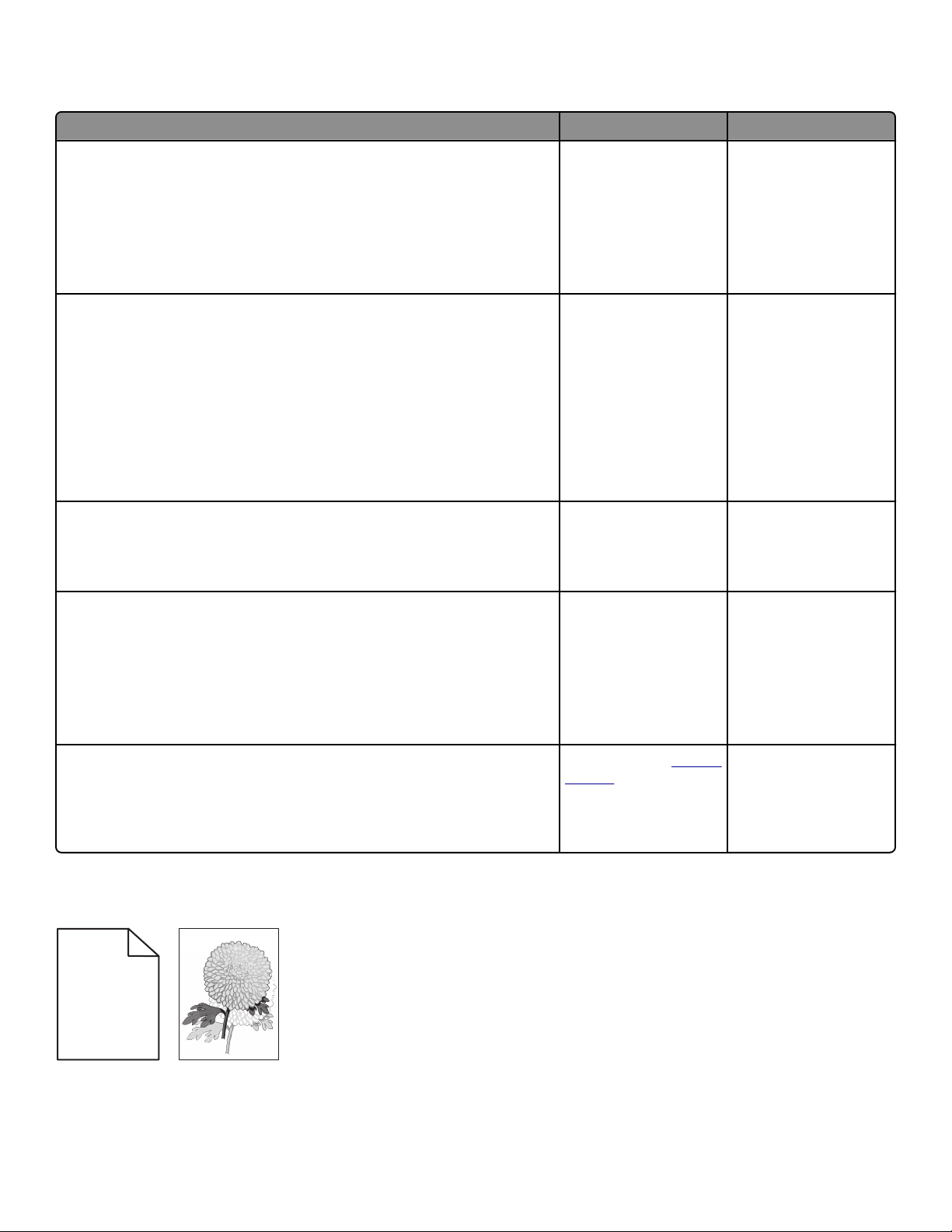
Yazdırma Kalitesi Kılavuzu
Sayfa 2 / 15
İşlem Evet Hayır
Adım 2
a İşletim sisteminize bağlı olarak, toner koyuluğunu Yazdırma Tercihleri veya
Yazdır iletişim kutusundan azaltın.
Not: Bu ayarları yazıcı kontrol panelinden de değiştirebilirsiniz.
b Yazdırma işini tekrar gönderin.
Baskı hala çok koyu mu?
Adım 3
a İşletim sisteminize bağlı olarak, kağıt türünü, dokusunu ve ağırlığını
Yazdırma Tercihleri veya Yazdır iletişim kutusundan belirleyin.
Notlar:
• Ayarın tepsiye yüklü kağıtla aynı olduğundan emin olun.
• Bu ayarları yazıcı kontrol panelinden de değiştirebilirsiniz.
b Yazdırma işini tekrar gönderin.
Baskı hala çok koyu mu?
Adım 4
Kağıdın dokulu veya sert yüzeyli olmadığından emin olun.
Dokulu veya sert yüzeyli kağıda mı yazdırıyorsunuz?
Adım 5
a Yeni bir paketten kağıt yükleyin.
Not: Kağıt yüksek nem nedeniyle nemi emiyor. Kağıdı kullanmaya hazır
olana kadar orijinal paketinde saklayın.
b Yazdırma işini tekrar gönderin.
3 adıma gidin. Sorun çözüldü.
4 adıma gidin. Sorun çözüldü.
Yazdırdığınız kağıtla
eşleşen doku ayarlarını
değiştirin.
6 adıma gidin. Sorun çözüldü.
5 adıma gidin.
Baskı hala çok koyu mu?
Adım 6
Renkli veya siyah görüntüleme kitini değiştirin ve yazdırma işini yeniden
gönderin.
Baskı hala çok koyu mu?
Hayalet resimler
Leading edge
ABCD
ABCD
ABCD
ABCD
Trailing edge
Temas Noktaları
desteği.
müşteri
Sorun çözüldü.
Page 3
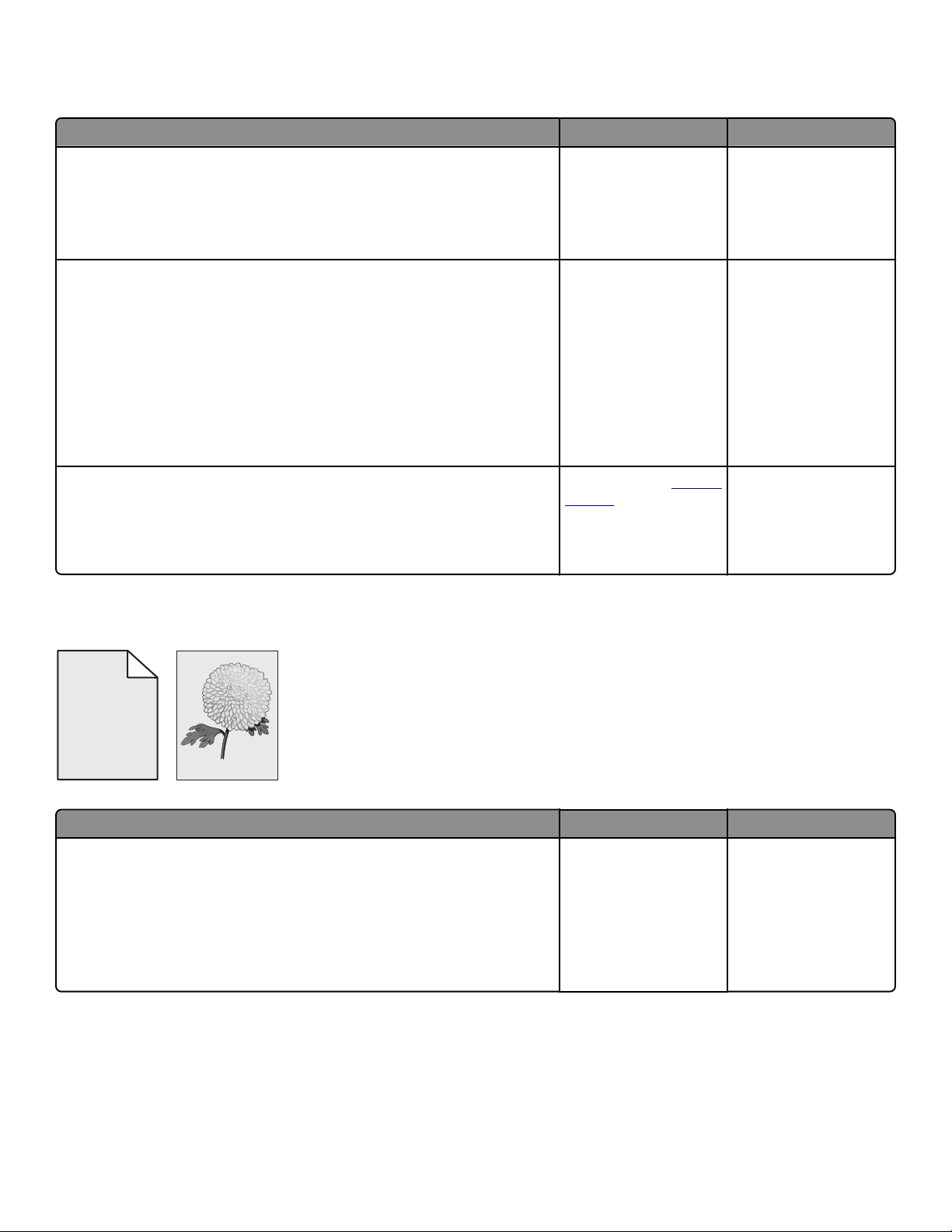
Yazdırma Kalitesi Kılavuzu
Sayfa 3 / 15
İşlem Evet Hayır
Adım 1
a Tepsiye doğru türde ve ağırlıkta kağıt yükleyin.
b Yazdırma işini tekrar gönderin.
Baskılarda hala hayalet resimler beliriyor mu?
Adım 2
a İşletim sisteminize bağlı olarak, kağıt türünü ve ağırlığını Yazdırma Tercihleri
veya Yazdır iletişim kutusundan belirtin.
Notlar:
• Ayarın tepsiye yüklü kağıtla aynı olduğundan emin olun.
• Bu ayarları yazıcı kontrol panelinden de değiştirebilirsiniz.
b Yazdırma işini tekrar gönderin.
Baskılarda hala hayalet resimler beliriyor mu?
Adım 3
Renkli veya siyah görüntüleme kitini değiştirin ve yazdırma işini yeniden
gönderin.
Baskılarda hala hayalet resimler beliriyor mu?
2 adıma gidin. Sorun çözüldü.
3 adıma gidin. Sorun çözüldü.
Temas Noktaları
desteği.
müşteri
Sorun çözüldü.
Baskılarda gri artalan
Leading edge
ABCDE
ABCDE
ABCDE
İşlem Evet Hayır
Adım 1
a İşletim sisteminize bağlı olarak, toner koyuluğunu Yazdırma Tercihleri veya
Yazdır iletişim kutusundan azaltın.
Not: Bu ayarları yazıcı kontrol panelinden de değiştirebilirsiniz.
b Yazdırma işini tekrar gönderin.
Baskılarda hala gri arka plan mı beliriyor?
Trailing edge
2 adıma gidin. Sorun çözüldü.
Page 4
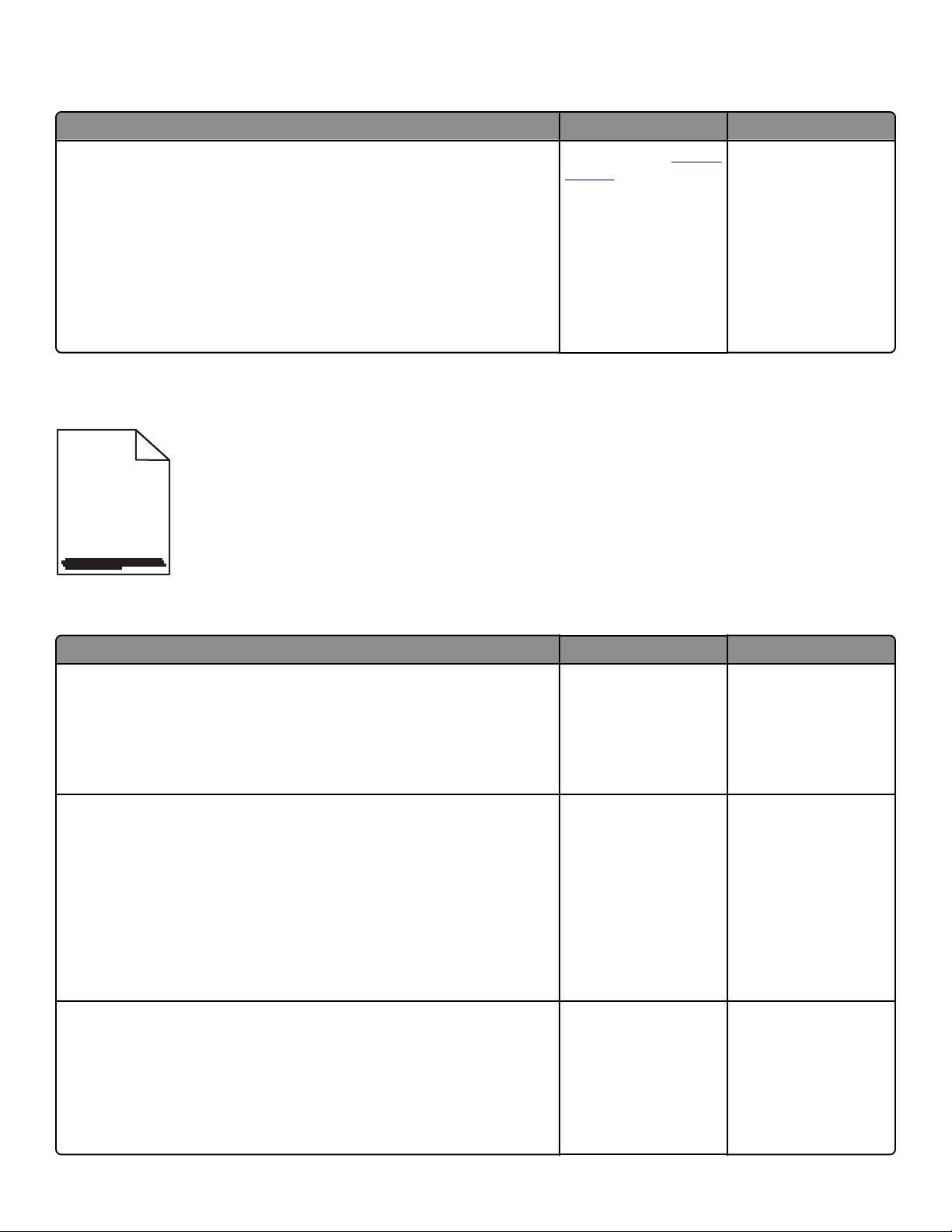
Yazdırma Kalitesi Kılavuzu
Sayfa 4 / 15
İşlem Evet Hayır
Adım 2
a Görüntüleme kitini çıkarın ve sonra geri takın.
Uyarı—Hasar Tehlikesi: Görüntüleme kitini 10 dakikadan daha uzun süre
doğrudan ışık altında bırakmayın. Uzun süreli ışığa maruz kalması,
yazdırma kalitesi sorunlarına neden olabilir.
Uyarı—Hasar Tehlikesi: Görüntüleme kitinin altına dokunmayın. Bu
görüntüleme kitine zarar verebilir.
b Yazdırma işini tekrar gönderin.
Baskılarda hala gri arka plan mı beliriyor?
Temas Noktaları
desteği.
Yatay koyu hatlar veya çizgiler
ABCDE
ABCDE
ABCDE
Not: Yinelenen yatay koyu çizgiler görüyorsanız "Tekrarlayan kusurlar" konusuna bakın.
müşteri
Sorun çözüldü.
İşlem Evet Hayır
Adım 1
a İşletim sisteminize bağlı olarak, tepsi veya besleyiciyi Yazdırma Tercihleri
veya Yazdır iletişim kutusundan belirleyin.
b Yazdırma işini tekrar gönderin.
Baskılarda hala yatay koyu çizgiler mi beliriyor?
Adım 2
a İşletim sisteminize bağlı olarak, kağıt türünü ve ağırlığını Yazdırma Tercihleri
veya Yazdır iletişim kutusundan belirleyin.
Notlar:
• Ayarın tepsiye yüklü kağıtla aynı olduğundan emin olun.
• Bu ayarları yazıcı kontrol panelinden de değiştirebilirsiniz.
b Yazdırma işini tekrar gönderin.
Baskılarda hala yatay koyu çizgiler mi beliriyor?
Adım 3
a Yeni bir paketten kağıt yükleyin.
Not: Kağıt yüksek nem nedeniyle nemi emiyor. Kağıdı kullanana kadar
orijinal paketinde saklayın.
b Yazdırma işini tekrar gönderin.
2 adıma gidin. Sorun çözüldü.
3 adıma gidin. Sorun çözüldü.
4 adıma gidin. Sorun çözüldü.
Baskılarda hala yatay koyu çizgiler mi beliriyor?
Page 5
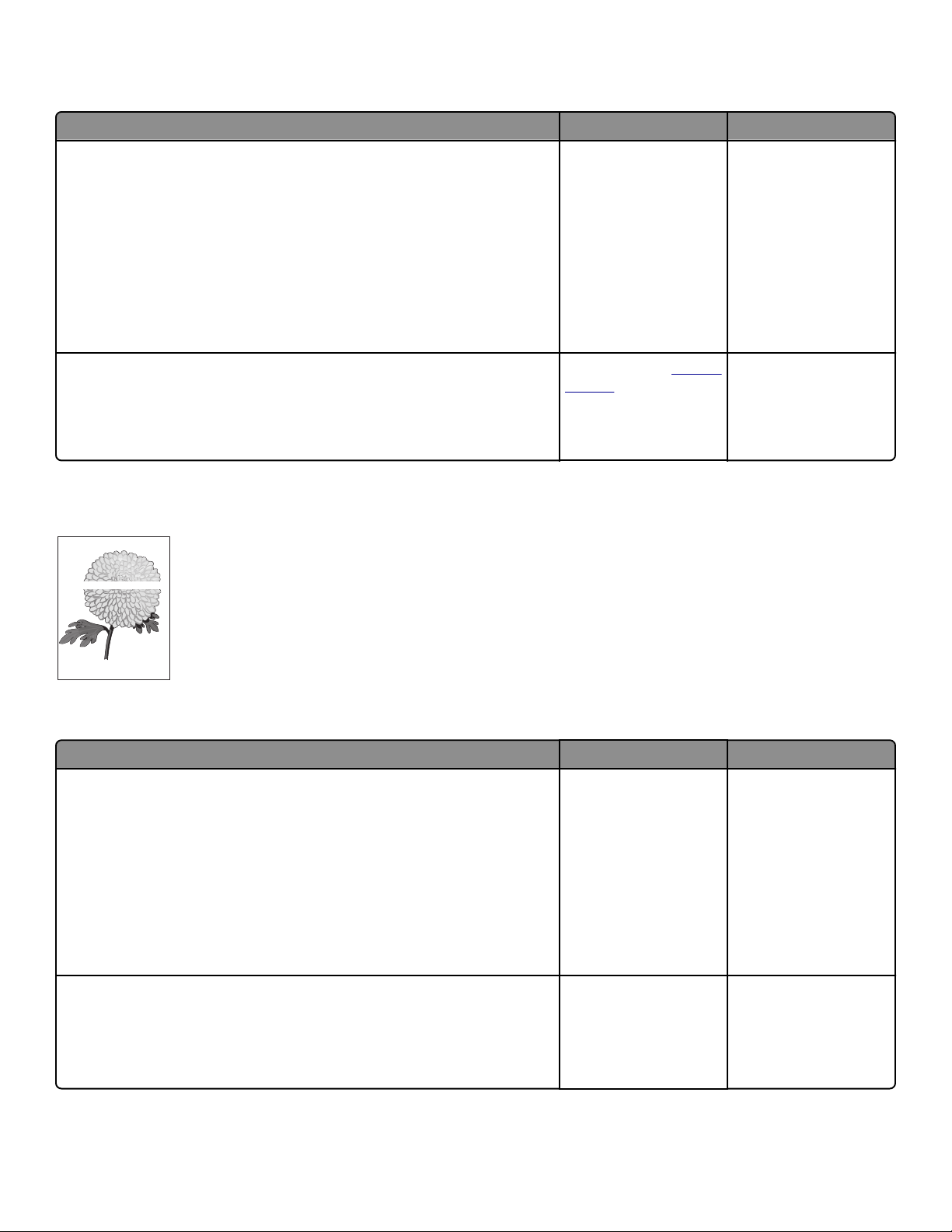
Yazdırma Kalitesi Kılavuzu
Sayfa 5 / 15
İşlem Evet Hayır
Adım 4
a Görüntüleme kitini çıkarın ve sonra geri takın.
Uyarı—Hasar Tehlikesi: Kiti 10 dakikadan daha uzun süre doğrudan ışık
altında bırakmayın. Uzun süreli ışığa maruz kalması, yazdırma kalitesi
sorunlarına neden olabilir.
Uyarı—Hasar Tehlikesi: Görüntüleme kitinin altına dokunmayın. Bu
görüntüleme kitine zarar verebilir.
b Yazdırma işini tekrar gönderin.
Baskılarda hala yatay koyu çizgiler mi beliriyor?
Adım 5
Renkli veya siyah görüntüleme kitini değiştirin ve yazdırma işini yeniden
gönderin.
Baskılarda hala yatay koyu çizgiler mi beliriyor?
Yatay beyaz çizgiler
Leading edge
5 adıma gidin. Sorun çözüldü.
Temas Noktaları
desteği.
müşteri
Sorun çözüldü.
Trailing edge
Not: Yinelenen yatay beyaz çizgiler görüyorsanız "Tekrarlayan kusurlar" konusuna bakın.
İşlem Evet Hayır
Adım 1
2 adıma gidin. Sorun çözüldü.
a İşletim sisteminize bağlı olarak, kağıt türünü ve ağırlığını Yazdırma Tercihleri
veya Yazdır iletişim kutusundan belirtin.
Notlar:
• Ayarın tepsiye yüklü kağıtla aynı olduğundan emin olun.
• Bu ayarları yazıcı kontrol panelinden de değiştirebilirsiniz.
b Yazdırma işini tekrar gönderin.
Baskılarda hala yatay beyaz çizgiler mi beliriyor?
Adım 2
3 adıma gidin. Sorun çözüldü.
a Belirtilen tepsiye veya besleyiciye önerilen kağıt türünü yükleyin.
b Yazdırma işini tekrar gönderin.
Baskılarda hala yatay beyaz çizgiler mi beliriyor?
Page 6
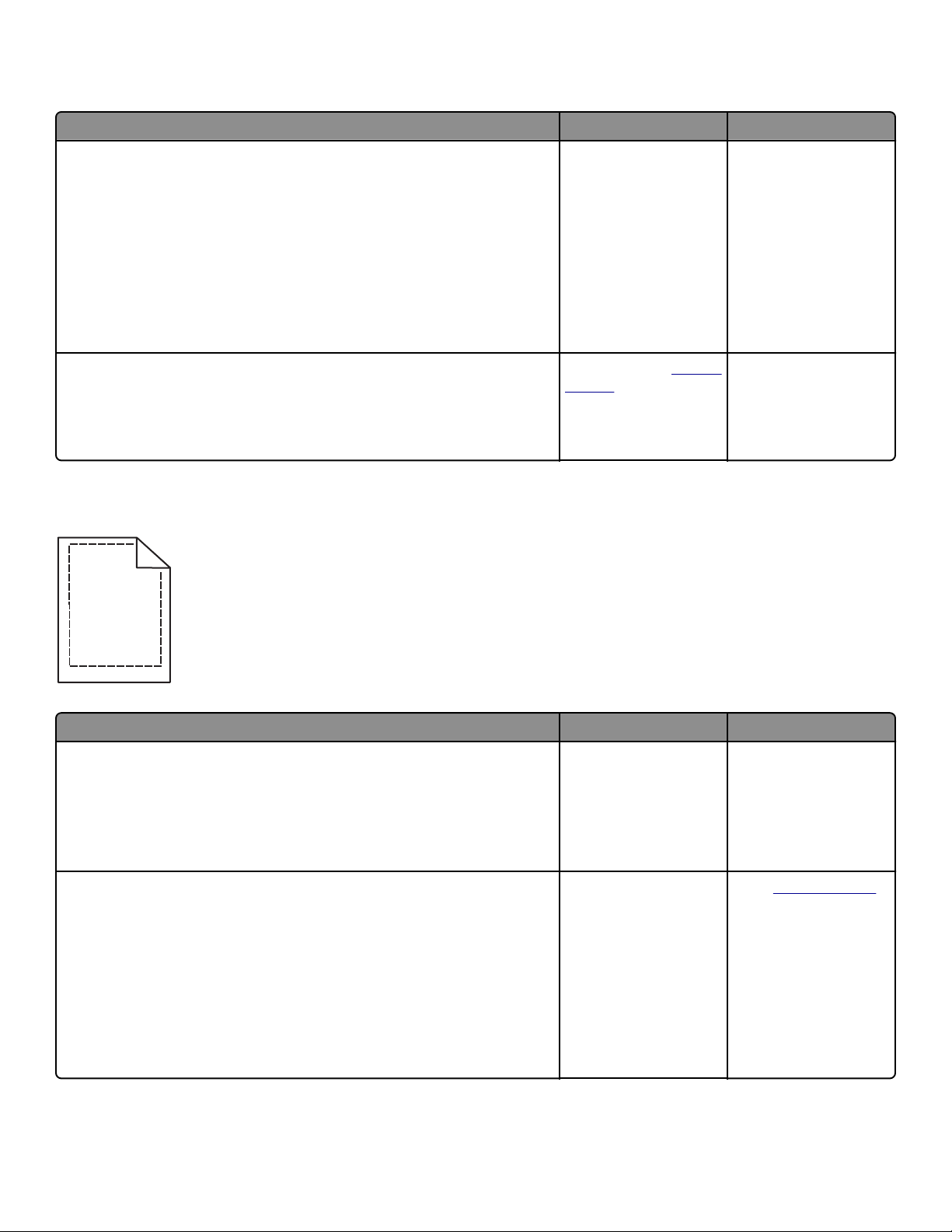
Yazdırma Kalitesi Kılavuzu
Sayfa 6 / 15
İşlem Evet Hayır
Adım 3
a Görüntüleme kitini çıkarın ve sonra geri takın.
Uyarı—Hasar Tehlikesi: Görüntüleme kitini 10 dakikadan daha uzun süre
doğrudan ışık altında bırakmayın. Uzun süreli ışığa maruz kalması,
yazdırma kalitesi sorunlarına neden olabilir.
Uyarı—Hasar Tehlikesi: Görüntüleme kitinin altına dokunmayın. Bu
görüntüleme kitine zarar verebilir.
b Yazdırma işini tekrar gönderin.
Baskılarda hala yatay beyaz çizgiler mi beliriyor?
Adım 4
Renkli veya siyah görüntüleme kitini değiştirin ve yazdırma işini yeniden
gönderin.
Baskılarda hala yatay beyaz çizgiler mi beliriyor?
Hatalı marjlar
4 adıma gidin. Sorun çözüldü.
Temas Noktaları
desteği.
müşteri
Sorun çözüldü.
ABCD
ABCD
ABCD
İşlem Evet Hayır
Adım 1
a Tepsideki kağıt kılavuzlarını yüklediğiniz kağıtlar için doğru konuma
kaydırın.
b Yazdırma işini tekrar gönderin.
Marjlar doğru mu?
Adım 2
a İşletim sisteminize bağlı olarak, kağıt boyutunu Yazdırma Tercihleri veya
Yazdır iletişim kutusundan belirleyin.
Notlar:
• Ayarın tepsiye yüklü kağıtla aynı olduğundan emin olun.
• Bu ayarları yazıcı kontrol panelinden de değiştirebilirsiniz.
b Yazdırma işini tekrar gönderin.
Marjlar doğru mu?
Sorun çözüldü. 2 adıma gidin.
Sorun çözüldü. İrtibat
müşteri desteği.
Page 7

Yazdırma Kalitesi Kılavuzu
Sayfa 7 / 15
Titrek ve dengesiz karakterler
İşlem Evet Hayır
Adım 1
a Yazı tipi örneği listesini yazdırarak, kullanmakta olduğunuz yazı tiplerinin
yazıcı tarafından desteklenip desteklenmediğini kontrol edin.
1 Kontrol panelinden şuraya gidin:
Ayarlar > Raporlar > Ya z d ı r > Yazı Tiplerini Yazdır
2 PCL Yazı Tipleri veya PS Yazı Tipleri'ni seçin.
b Yazdırma işini tekrar gönderin.
Yazdırılan öğelerde titrek veya dengesiz karakterler hala var mı?
Adım 2
a Desteklenen bir yazı tipi kullanın veya kullanmak istediğiniz yazı tipini bilgi-
sayarınıza yükleyin. Daha fazla bilgi için yöneticinize başvurun.
b Yazdırma işini tekrar gönderin.
Yazdırılan öğelerde titrek veya dengesiz karakterler hala var mı?
Açık yazdırma
2 adıma gidin. Sorun çözüldü.
Temas Noktaları
desteği.
müşteri
Sorun çözüldü.
İşlem Evet Hayır
Adım 1
2 adıma gidin. Sorun çözüldü.
a Kontrol panelindeki Kalite menüsünden Renk Ayarı'nı seçin.
b Yazdırma işini tekrar gönderin.
Baskı hala çok silik mi?
Page 8

Yazdırma Kalitesi Kılavuzu
Sayfa 8 / 15
İşlem Evet Hayır
Adım 2
a İşletim sisteminize bağlı olarak, toner koyuluğunu Yazdırma Tercihleri veya
Yazdır iletişim kutusundan artırın.
Not: Bu ayarları yazıcı kontrol panelinden de değiştirebilirsiniz.
b Yazdırma işini tekrar gönderin.
Baskı hala çok silik mi?
Adım 3
a İşletim sisteminize bağlı olarak, kağıt türünü, dokusunu ve ağırlığını
Yazdırma Tercihleri veya Yazdır iletişim kutusundan belirleyin.
Notlar:
• Ayarın tepsiye yüklü kağıtla aynı olduğundan emin olun.
• Bu ayarları yazıcı kontrol panelinden de değiştirebilirsiniz.
b Yazdırma işini tekrar gönderin.
Baskı hala çok silik mi?
Adım 4
Kağıdın dokulu veya sert yüzeyli olmadığından emin olun.
Dokulu veya sert yüzeyli kağıda mı yazdırıyorsunuz?
Adım 5
a Yeni bir paketten kağıt yükleyin.
Not: Kağıt yüksek nem nedeniyle nemi emiyor. Kağıdı kullanmaya hazır
olana kadar orijinal paketinde saklayın.
b Yazdırma işini tekrar gönderin.
3 adıma gidin. Sorun çözüldü.
4 adıma gidin. Sorun çözüldü.
Yazdırdığınız kağıtla
eşleşen doku ayarlarını
değiştirin.
6 adıma gidin. Sorun çözüldü.
5. adıma gidin.
Baskı hala çok silik mi?
Adım 6
Renkli veya siyah görüntüleme kitini değiştirin ve yazdırma işini yeniden
gönderin.
Uyarı—Hasar Tehlikesi: Görüntüleme kitini 10 dakikadan daha uzun süre
doğrudan ışık altında bırakmayın. Uzun süreli ışığa maruz kalması, yazdırma
kalitesi sorunlarına neden olabilir.
Baskı hala çok silik mi?
Lekeli baskı
ABC
DEF
Temas Noktaları
desteği.
müşteri
Sorun çözüldü.
Page 9

) )
Yazdırma Kalitesi Kılavuzu
Sayfa 9 / 15
İşlem Evet Hayır
Renkli veya siyah görüntüleme kitini değiştirin ve yazdırma işini yeniden
gönderin.
Baskı hala lekeli mi?
Temas Noktaları
desteği.
müşteri
Sorun çözüldü.
Kağıt kıvrılması
İşlem Evet Hayır
Adım 1
Tepsideki kağıt kılavuzlarını yüklediğiniz kağıtlar için doğru konuma kaydırın.
Kağıt hala bükülüyor mu?
Adım 2
a İşletim sisteminize bağlı olarak, kağıt türünü ve ağırlığını Yazdırma Tercihleri
veya Yazdır iletişim kutusundan belirtin.
Notlar:
• Ayarın tepsiye yüklü kağıtla aynı olduğundan emin olun.
• Bu ayarları yazıcı kontrol panelinden de değiştirebilirsiniz.
b Yazdırma işini tekrar gönderin.
2 adıma gidin. Sorun çözüldü.
3 adıma gidin. Sorun çözüldü.
Kağıt hala bükülüyor mu?
Adım 3
a Teps i d e k i k a ğ ı d ı ç ık a rın ve ters çevirin.
b Yazdırma işini tekrar gönderin.
Kağıt hala bükülüyor mu?
Adım 4
a Yeni bir paketten kağıt yükleyin.
Not: Kağıt yüksek nem nedeniyle nemi emiyor. Kağıdı kullanmaya hazır
olana kadar orijinal paketinde saklayın.
b Yazdırma işini tekrar gönderin.
Kağıt hala bükülüyor mu?
kıvrılan veya bükülen yazdırma
ABCDE
ABCDE
4 adıma gidin. Sorun çözüldü.
Temas Noktaları müşteri
desteği.
Sorun çözüldü.
ABCDE
Page 10

)
)
)
Yazdırma Kalitesi Kılavuzu
Sayfa 10 / 15
İşlem Evet Hayır
Adım 1
a Tepsideki kağıt kılavuzlarını yüklediğiniz kağıtlar için doğru konuma
kaydırın.
b Yazdırma işini tekrar gönderin.
Yazdırılan hala kıvrık ya da bükük mü?
Adım 2
a Yeni bir paketten kağıt yükleyin.
Not: Kağıt yüksek nem nedeniyle nemi emiyor. Kağıdı kullanmaya hazır
olana kadar orijinal paketinde saklayın.
b Yazdırma işini tekrar gönderin.
Yazdırılan hala kıvrık ya da bükük mü?
Adım 3
a Desteklenen bir kağıda yazdırıp yazdırmadığınızı kontrol edin.
b Yazdırma işini tekrar gönderin.
Yazdırılan hala kıvrık ya da bükük mü?
Tekrarlayan kusurlar
2 adıma gidin. Sorun çözüldü.
3 adıma gidin. Sorun çözüldü.
Temas Noktaları
desteği.
müşteri
Sorun çözüldü.
İşlem Evet Hayır
1 Kusurlar arasındaki mesafeyi ölçün.
• Kusurlar arasındaki mesafe 43,9 mm (1,73 inç) veya 45,5 mm (1,79 inç) değerine eşitse
kusurun görüldüğü renkli developer birimini değiştirin.
• Kusurlar arasındaki mesafe 94,2 mm (3,70 inç), 29,8 mm (1,17 inç) veya 25,1 mm (0,99 inç)
değerine eşitse renkli veya siyah görüntüleme kiti birimini değiştirin.
Mesafeyi not edin ve
ardından
desteği veya servis
temsilciniz.
müşteri
• Kusurlar arasındaki mesafe 37,7 mm (1,48 inç), 78,5 mm (3,09 inç) veya 55,0 mm (2,17 inç)
değerine eşitse aktarma modülü birimini değiştirin.
• Kusurlar arasındaki mesafe 95,0 mm (3,74 inç), 110 mm (4,33 inç) veya 34,6 mm (1,36 inç)
değerine eşitse ısıtıcıyı değiştirin.
2 Yazdırma işini tekrar gönderin.
Tekrarlanan hatalar hala görünecek mi?
Sorun
çözüldü.
Page 11

Yazdırma Kalitesi Kılavuzu
Sayfa 11 / 15
Tamamen renkli veya siyah sayfalar
İşlem Evet Hayır
Adım 1
a Görüntüleme kitini çıkarın ve sonra geri takın.
Uyarı—Hasar Tehlikesi: Görüntüleme kitini 10 dakikadan daha uzun süre
doğrudan ışık altında bırakmayın. Uzun süreli ışığa maruz kalması,
yazdırma kalitesi sorunlarına neden olabilir.
Uyarı—Hasar Tehlikesi: Görüntüleme kitinin altına dokunmayın. Bu
görüntüleme kitine zarar verebilir.
b Yazdırma işini tekrar gönderin.
Yazıcı düz renk veya siyah sayfa yazdırmaya devam ediyor mu?
Adım 2
Renkli veya siyah görüntüleme kitini değiştirin ve yazdırma işini yeniden
gönderin.
Yazıcı düz renk veya siyah sayfa yazdırmaya devam ediyor mu?
Metin veya resim kesme
Leading edge
ABCDE
2 adıma gidin. Sorun çözüldü.
Temas Noktaları
desteği.
müşteri
Sorun çözüldü.
ABCDE
ABCDE
Trailing edge
İşlem Evet Hayır
Adım 1
a Tepsideki kağıt kılavuzlarını yüklediğiniz kağıtlar için doğru konuma
kaydırın.
b Yazdırma işini tekrar gönderin.
Sayfa veya resim hala kırpılmış mı?
2 adıma gidin. Sorun çözüldü.
Page 12

Yazdırma Kalitesi Kılavuzu
Sayfa 12 / 15
İşlem Evet Hayır
Adım 2
a İşletim sisteminize bağlı olarak, kağıt boyutunu Yazdırma Tercihleri veya
Yazdır iletişim kutusundan belirleyin.
Notlar:
• Ayarın tepsiye yüklü kağıtla aynı olduğundan emin olun.
• Bu ayarları yazıcı kontrol panelinden de değiştirebilirsiniz.
b Yazdırma işini tekrar gönderin.
Sayfa veya resim hala kırpılmış mı?
Adım 3
a Görüntüleme kitini çıkarın ve sonra geri takın.
Uyarı—Hasar Tehlikesi: Görüntüleme kitini 10 dakikadan daha uzun süre
doğrudan ışık altında bırakmayın. Uzun süreli ışığa maruz kalması,
yazdırma kalitesi sorunlarına neden olabilir.
Uyarı—Hasar Tehlikesi: Görüntüleme kitinin altına dokunmayın. Bu
görüntüleme kitine zarar verebilir.
b Yazdırma işini tekrar gönderin.
Sayfa veya resim hala kırpılmış mı?
3 adıma gidin. Sorun çözüldü.
Temas Noktaları
desteği.
müşteri
Sorun çözüldü.
Toner kolay siliniyor
Leading edge
ABC
DEF
Trailing edge
İşlem Evet Hayır
1 İşletim sisteminize bağlı olarak, kağıt türünü, dokusunu ve ağırlığını Yazdırma Tercihleri veya
Yazdır iletişim kutusundan belirleyin.
Notlar:
• Ayarın tepsiye yüklü kağıtla aynı olduğundan emin olun.
• Bu ayarları yazıcı kontrol panelinden de değiştirebilirsiniz.
2 Yazdırma işini tekrar gönderin.
Toner hâlâ siliniyor mu?
Temas Noktaları
müşteri desteği.
Sorun
çözüldü.
Page 13

Yazdırma Kalitesi Kılavuzu
Sayfa 13 / 15
Dengesiz yazdırma yoğunluğu
İşlem Evet Hayır
Görüntüleme ünitesi kitini geri takın ve sonra yazdırma işini yeniden gönderin.
Yazdırma yoğunluğu eşit değil mi?
İrtibat
müşteri desteği. Sorun giderildi.
Dikey koyu hatlar veya çizgiler
Leading edge
ABCDE
ABCDE
ABCDE
Trailing edge
İşlem Evet Hayır
Adım 1
a İşletim sisteminize bağlı olarak, kağıt türünü, dokusunu ve ağırlığını
Yazdırma Tercihleri veya Yazdır iletişim kutusundan belirleyin.
Notlar:
• Ayarın tepsiye yüklü kağıtla aynı olduğundan emin olun.
• Bu ayarları yazıcı kontrol panelinden de değiştirebilirsiniz.
b Yazdırma işini tekrar gönderin.
2 adıma gidin. Sorun çözüldü.
Baskılarda hala dikey koyu hatlar veya çizgiler mi beliriyor?
Adım 2
a Yeni bir paketten kağıt yükleyin.
Not: Kağıt yüksek nem nedeniyle nemi emiyor. Kağıdı kullanana kadar
orijinal paketinde saklayın.
b Yazdırma işini tekrar gönderin.
Baskılarda hala dikey koyu hatlar veya çizgiler mi beliriyor?
3 adıma gidin. Sorun çözüldü.
Page 14

Yazdırma Kalitesi Kılavuzu
Sayfa 14 / 15
İşlem Evet Hayır
Adım 3
a Görüntüleme kitini çıkarın ve sonra geri takın.
Uyarı—Hasar Tehlikesi: Görüntüleme kitini 10 dakikadan daha uzun süre
doğrudan ışık altında bırakmayın. Uzun süreli ışığa maruz kalması,
yazdırma kalitesi sorunlarına neden olabilir.
Uyarı—Hasar Tehlikesi: Görüntüleme kitinin altına dokunmayın. Bu
görüntüleme kitine zarar verebilir.
b Yazdırma işini tekrar gönderin.
Baskılarda hala dikey koyu hatlar veya çizgiler mi beliriyor?
Adım 4
Renkli veya siyah görüntüleme kitini değiştirin ve yazdırma işini yeniden
gönderin.
Baskılarda hala dikey koyu hatlar veya çizgiler mi beliriyor?
Dikey beyaz çizgiler
Leading edge
4 adıma gidin. Sorun çözüldü.
Temas Noktaları
desteği.
müşteri
Sorun çözüldü.
Trailing edge
İşlem Evet Hayır
Adım 1
2 adıma gidin. Sorun çözüldü.
a İşletim sisteminize bağlı olarak, kağıt türünü ve ağırlığını Yazdırma Tercihleri
veya Yazdır iletişim kutusundan belirtin.
Notlar:
• Ayarın tepsiye yüklü kağıtla aynı olduğundan emin olun.
• Bu ayarları yazıcı kontrol panelinden de değiştirebilirsiniz.
b Yazdırma işini tekrar gönderin.
Baskılarda hala dikey beyaz çizgiler mi beliriyor?
Adım 2
Önerilen türde bir kağıt kullanıp kullanmadığınızı kontrol edin.
3 adıma gidin. Sorun çözüldü.
a Belirtilen tepsiye veya besleyiciye önerilen kağıt türünü yükleyin.
b Yazdırma işini tekrar gönderin.
Baskılarda hala dikey beyaz çizgiler mi beliriyor?
Page 15
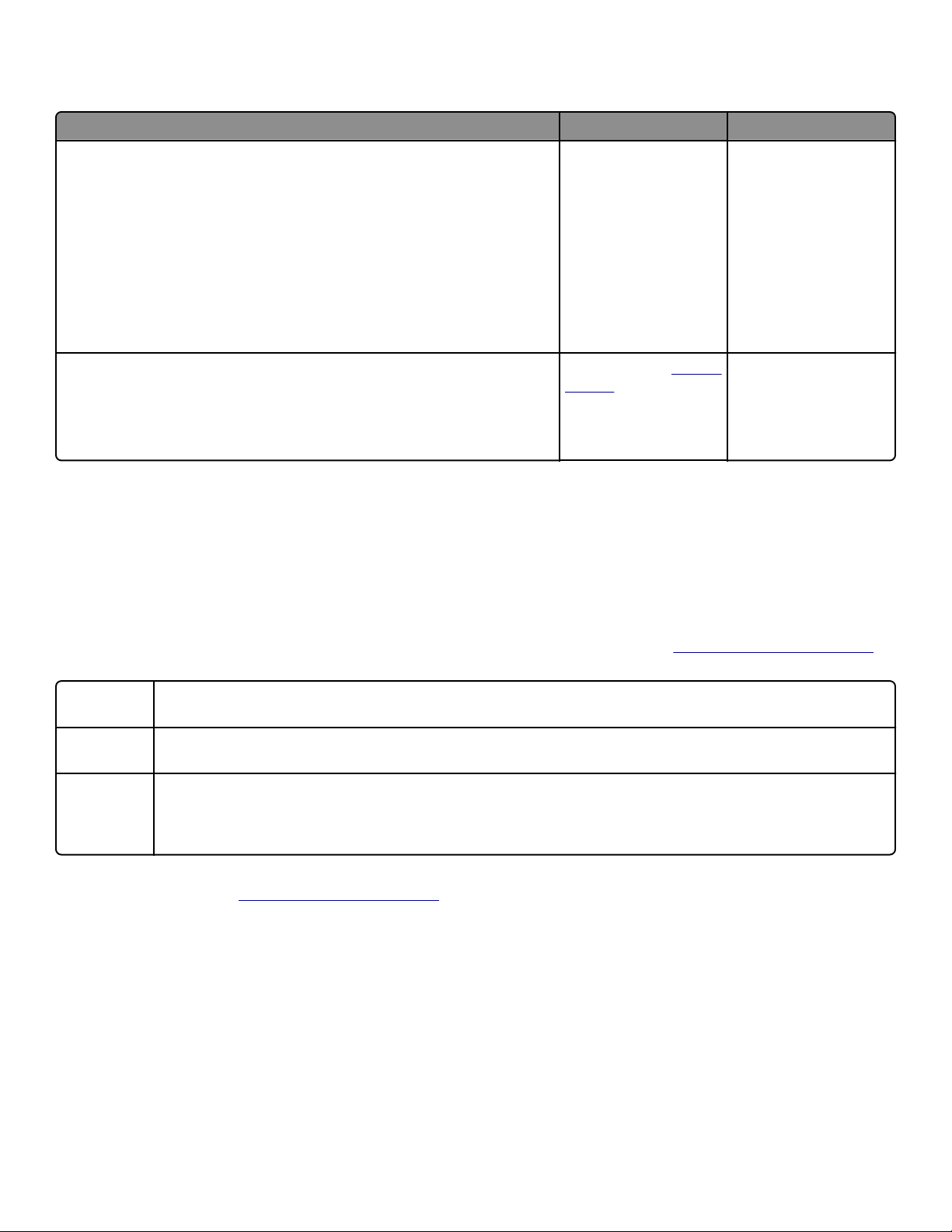
Yazdırma Kalitesi Kılavuzu
Sayfa 15 / 15
İşlem Evet Hayır
Adım 3
4 adıma gidin. Sorun çözüldü.
a Görüntüleme kitini çıkarın ve sonra geri takın.
Uyarı—Hasar Tehlikesi: Görüntüleme kitini 10 dakikadan daha uzun süre
doğrudan ışık altında bırakmayın. Uzun süreli ışığa maruz kalması,
yazdırma kalitesi sorunlarına neden olabilir.
Uyarı—Hasar Tehlikesi: Görüntüleme kitinin altına dokunmayın. Bu
görüntüleme kitine zarar verebilir.
b Yazdırma işini tekrar gönderin.
Baskılarda hala dikey beyaz çizgiler mi beliriyor?
Adım 4
Renkli veya siyah görüntüleme kitini değiştirin ve yazdırma işini yeniden
gönderin.
Baskılarda hala dikey beyaz çizgiler mi beliriyor?
Temas Noktaları
desteği.
müşteri
Sorun çözüldü.
Müşteri destek merkezine başvurma
Müşteri destek merkezine başvurduğunuzda, karşılaştığınız sorunu, yazıcı ekranındaki mesajı ve bir çözüm bulmak için
uyguladığınız sorun giderme adımlarını tanımlayabilmeniz gerekir.
Yazıcınızın model tipini ve seri numarasını bilmeniz gerekir. Daha fazla bilgi için, yazıcının arkasındaki etikete bakın. Seri
numarası menü ayarları sayfasının içinde de listelenir.
Lexmark, yazdırma probleminizi çözmenize yardımcı olmak için çeşitli yöntemler sunar.
http://support.lexmark.com
adresindeki Lexmark Web sitesini ziyaret edin ve aşağıdakilerden birini seçin:
Te kn i k
Kitaplık
E-posta Lexmark ekibine sorununuzu tanımlayan bir e-posta gönderebilirsiniz. Servis temsilcisi size yanıt verecek ve
Canlı sohbet Servis Temsilcisi ile doğrudan sohbet edebilirsiniz. Bu temsilciler yazıcı sorununuzu çözmek için sizi yönlendirebilir
Genel sorunlarınızı çözmenize yardımcı olabilecek el kitapları, destek belgeleri, sürücüler ve diğer indirmeler ile ilgili
kitaplığımıza göz atabilirsiniz.
sorununuzu çözmek için gereken bilgileri size sağlayacaktır.
ya da sorunları gidermek, güncellemeleri yüklemek veya Lexmark ürününüzü sorunsuz bir şekilde kullanmanız için
gereken diğer görevleri tamamlamak üzere servis temsilcisinin İnternet aracılığıyla bilgisayarınıza uzaktan bağlanabileceği Destekli Hizmet aracılığıyla yardım sağlayabilirler.
Ayrıca telefon desteği de bulunmaktadır. ABD'de veya Kanada'da, 1-800-539-6275 numaralı telefonu arayın. Diğer
ülkeler veya bölgeler için
http://support.lexmark.com adresini ziyaret edin.
